僅支援eSIM的iPhone固然很棒,但當您購買iPhone 14/15時,如何從實體SIM卡遷移到eSIM卡?本指南將為您提供答案。只需嘗試本指南中的兩種方法即可將SIM卡轉移到iPhone上的eSIM上。

從iPhone XS/XS Max/XR及更高版本開始,Apple配備了實體SIM卡連接埠以及兩張內建eSIM(嵌入式SIM)卡。更重要的是,美國的iPhone 15取消了SIM卡插槽,並用eSIM取代了SIM。
那麼iPhone上的eSIM是什麼呢?簡而言之,它是一種數位SIM卡,可讓您在沒有實體SIM卡的情況下啟動運營商的蜂窩套餐。此外,您可以在一部iPhone上安裝多個eSIM,並同時使用兩個電話號碼。
那麼問題來了,當你在美國購買了iPhone 15,或者您想切換到eSIM時,如何將iPhone上的SIM卡轉為eSIM呢?
您可以藉助eSIM快速轉移或由電信商啟動來完成SIM到eSIM的轉移任務。繼續閱讀本指南以獲取詳細說明。
eSIM快速轉移適用於AT&T、T-Mobile、Verizon、C Spire或US Cellular。如果您在美國購買了iPhone 15機型,則可以在iPhone設定過程中使用eSIM快速轉移來完成轉移程式。對於其他iPhone型號,您可以在設定後讓iPhone將SIM卡轉移到eSIM。
確保您的舊iPhone和新iPhone 15彼此靠近,並將它們連接到穩定的Wi-Fi網路。現在,讓我們將SIM卡轉移到eSIM卡。
1. 設定iPhone 15,直到進入設定eSIM畫面 > 點選從另一部iPhone轉移。
2. 選取要轉移到新iPhone的線路 > 出現提示時,點選轉移SIM卡。
3. 在舊iPhone上輸入iPhone 15上顯示的代碼 > 雙擊舊iPhone上的側邊按鈕以確認轉移。
4. 等待啟動完成 > 點選iPhone 15上的繼續並完成設定程式。
如果您擁有多張SIM卡,您可以按照下面列出的說明將實體SIM卡從iPhone轉移到新iPhone 15或將同一iPhone上的SIM卡轉換為eSIM。
如何將SIM卡從舊iPhone轉移到新iPhone 15/14/13
1. 在新iPhone上,前往設定 > 行動服務 > 加入eSIM。
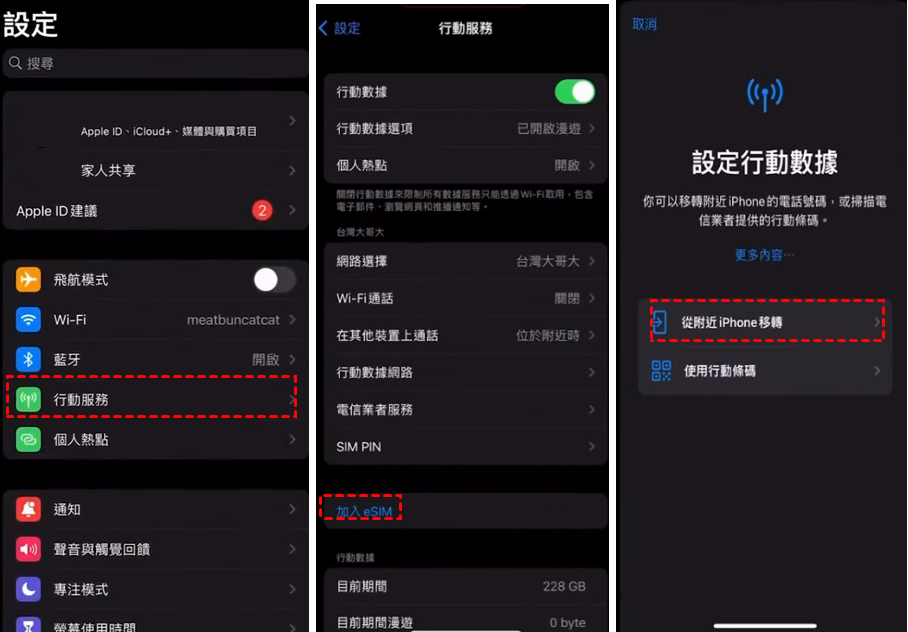
2. 在舊iPhone上,選擇蜂窩網路套餐 > 檢查舊iPhone上的說明,然後按一下轉移。
3. 當您在新iPhone上看到完成設定運營商的蜂窩網路套餐時,請點按它。最後,您將被引導至運營商的網頁以轉移您的eSIM。
如何在同一台iPhone上將SIM卡轉換為eSIM
1. 在iPhone上,前往設定 > 行動網路 > 點擊轉換為eSIM。
如果您沒有看到轉換為eSIM,則您的電信業者不支援此選項。請聯絡您的電信業者尋求協助。
2. 在提示視窗中,點選轉換手機套餐。
3. 点选转换为eSIM并等待您的eSIM启动。完成后,从iPhone中取出實體SIM卡并重新启动iPhone。
如果您是透过电信商而非Apple或其他商店购买的iPhone 15,则可能会预先安装新的eSIM。为了让您的iPhone自动提供eSIM,请将您的iPhone 15连接到Wi-Fi网络,以便它可以与运营商的启动伺服器进行通讯。现在,请按照以下步骤透过电信商启动将SIM卡转移到iPhone上的eSIM卡。
1. 设定新的iPhone 15,出现提示时,将iPhone 15连接到Wi-Fi网路。
2. 等待iPhone 15启动过程完成 > 当您看到行動网路设定完成视窗时,点击继续以完成设定过程,eSIM已新增至您的iPhone上。
看不到行動網路設定完成頁面? 如果未出現行動網路設定完成頁面,則您的電信業者可能不支援自動eSIM啟動。您的eSIM啟動資訊可能通常由電信業者以QR碼的形式提供,您可以按照以下步驟來啟動並執行您的eSIM。
1. 設定並進入在新iPhone 15上設定蜂巢螢幕 > 選擇使用二維碼。
2. 依照指示將iPhone相機對準二維碼,然後等待iPhone 15 eSIM啟動程式完成。
3.當您看到蜂窩設定完成時,選取繼續以完成設定過程。
如何檢查iPhone中的eSIM是否已啟動
要了解您的iPhone是否兼容eSIM且運營商已解鎖,您可以前往設定 > 一般 > 關於 > 向下滾動到運營商鎖定部分,該部分應該顯示無SIM限制。
雖然您可以將eSIM轉移到新iPhone從舊iPhone開始,舊iPhone上的聯絡人面臨資料遺失的風險。因此,在將SIM卡轉eSIM到新iPhone 15之前,最好先對通訊錄進行清楚的備份。
所以在這裡推薦FoneTool。借助這個強大的備份工具,您可以預覽並選取舊iPhone中的聯絡人備份到電腦,然後在完成轉換任務後將備份還原到新iPhone,而不會丟失資料。
FoneTool支援大多數iPhone型號,包括最新的iPhone 15系列,並且完全相容於iOS 17/16/15。在您的電腦上免費下載並安裝FoneTool,然後按照以下步驟備份和還原聯絡人。
1.執行FoneTool > 透過USB傳輸線將舊iPhone連接到電腦。
2. 按一下手機備份選項 > 選取自定義備份 > 檢查聯絡人圖示以查看並選取要備份的聯絡人 > 按一下確定進行確認。
3. 選取儲存聯絡人的儲存路徑 > 點選開始備份按鈕進行備份。
完成後,您可以將 SIM 卡轉移到 iPhone 上的 eSIM 卡。之後,您可以將新iPhone連接到電腦,在「備份歷史記錄」 畫面上檢查備份任務。在這裡您可以將備份檔案還原到新iPhone。
上述步驟將幫助您成功地將SIM卡轉移到iPhone上的eSIM卡。您可以在iPhone設定過程中和之後完成傳輸任務。另外,當您切換到新iPhone ,強烈建議將所有內容轉移到新iPhone。如果本指南對您有幫助,請與其他人分享。